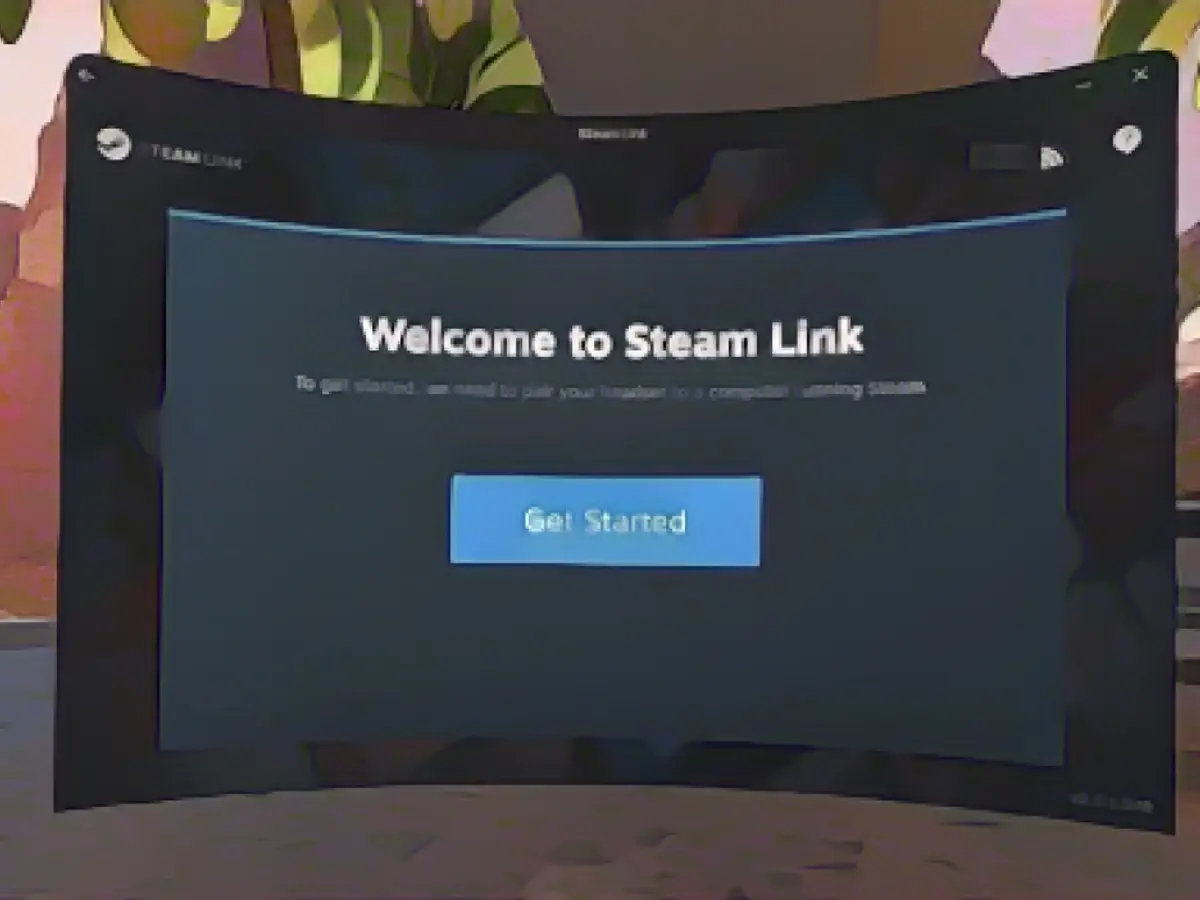Sie können jetzt PC-VR-Spiele auf Ihrem Meta Quest Headset mit Steam Link spielen
Wenn es um VR-Headsets geht, gibt es derzeit Metas Quest 2, Quest 3 und Quest Pro, und dann gibt es noch alles andere. Sie wissen bereits, dass Sie die Meta Quest-Geräte verwenden können, um maßgeschneiderte VR-Spiele wie Beat Saber und Among Us VR zu spielen, aber wenn Sie einen leistungsstarken Gaming-PC haben, können Sie jetzt noch einfacher anspruchsvolle PC-basierte VR-Titel auf Ihrem Quest-Headset mit minimalem Aufwand spielen.
Um PC-VR-Titel auf Ihrem Meta Quest spielen zu können, mussten Sie bisher ein kompatibles Quest Link USB-C-Kabel verwenden, um Ihr Headset mit Ihrem PC zu verbinden. Andernfalls konnten Sie die integrierte Air Link-Funktion nutzen, um Ihr Headset drahtlos über WLAN oder mit einer Drittanbieter-App wie Virtual Desktop mit Ihrem PC zu verbinden.
Valve hat jedoch kürzlich die Steam Link-App für Meta Quest 2, 3 und Pro auf den Markt gebracht, die eine einfachere Möglichkeit bietet, das Headset kabellos mit dem PC zu verbinden. Dies ist besonders nützlich, wenn Sie die meisten PC-VR-Titel über Steam gekauft haben.
Zu berücksichtigende Produkte:
Möchten Sie sich ein neues Meta Quest-Headset zulegen? Sie können das Meta Quest 2, 3 oder Pro auf Amazon kaufen:
- Meta Quest 2 ($249 im Angebot)
- Meta Quest 3 (499 Euro)
- Meta Quest Pro ($929,13 im Angebot)
Voraussetzungen für die Verwendung von Steam Link
Um Steam Link zu verwenden, musst du überprüfen, ob dein PC die Mindestanforderungen von Valve erfüllt. Zunächst einmal sollte dein PC laut Valve für eine bessere Verbindung mit deinem Router verkabelt sein, während du dein Headset mit einem 5GHz-WLAN-Netzwerk verbinden solltest. Weitere Mindestanforderungen sind eine NVIDIA GPU (GTX970 oder besser) und Windows 10 (oder neuer). Natürlich sind das nur die Mindestanforderungen. Zu den von Valve empfohlenen PC-Spezifikationen für Steam Link gehören eine Internetverbindung mit Wi-Fi 6- oder Wi-Fi 6E-Unterstützung, 16 GB RAM und eine Nvidia RTX 2070-GPU oder besser.
Erste Schritte mit Steam Link
Du kannst Steam Link mit deinem Meta Quest-Headset in ein paar schnellen Schritten nutzen. Als Erstes musst du sicherstellen, dass Steam und SteamVR auf deinem PC installiert sind. Es kann sein, dass du Steam neu starten musst, um sicherzustellen, dass du die neueste Version beider Programme verwendest. Stelle danach sicher, dass dein Meta Quest-Headset mit demselben Netzwerk wie dein PC verbunden ist.
Lade auf deinem Headset die Steam Link-App herunter. Sobald du die App öffnest, sucht sie nach deinem PC, auf dem SteamVR läuft. Sobald sie deinen PC gefunden hat, drücke die grüne Schaltfläche Verbinden. Du erhältst dann einen vierstelligen Code, den du in ein Pop-up-Fenster auf deinem PC eingeben musst.
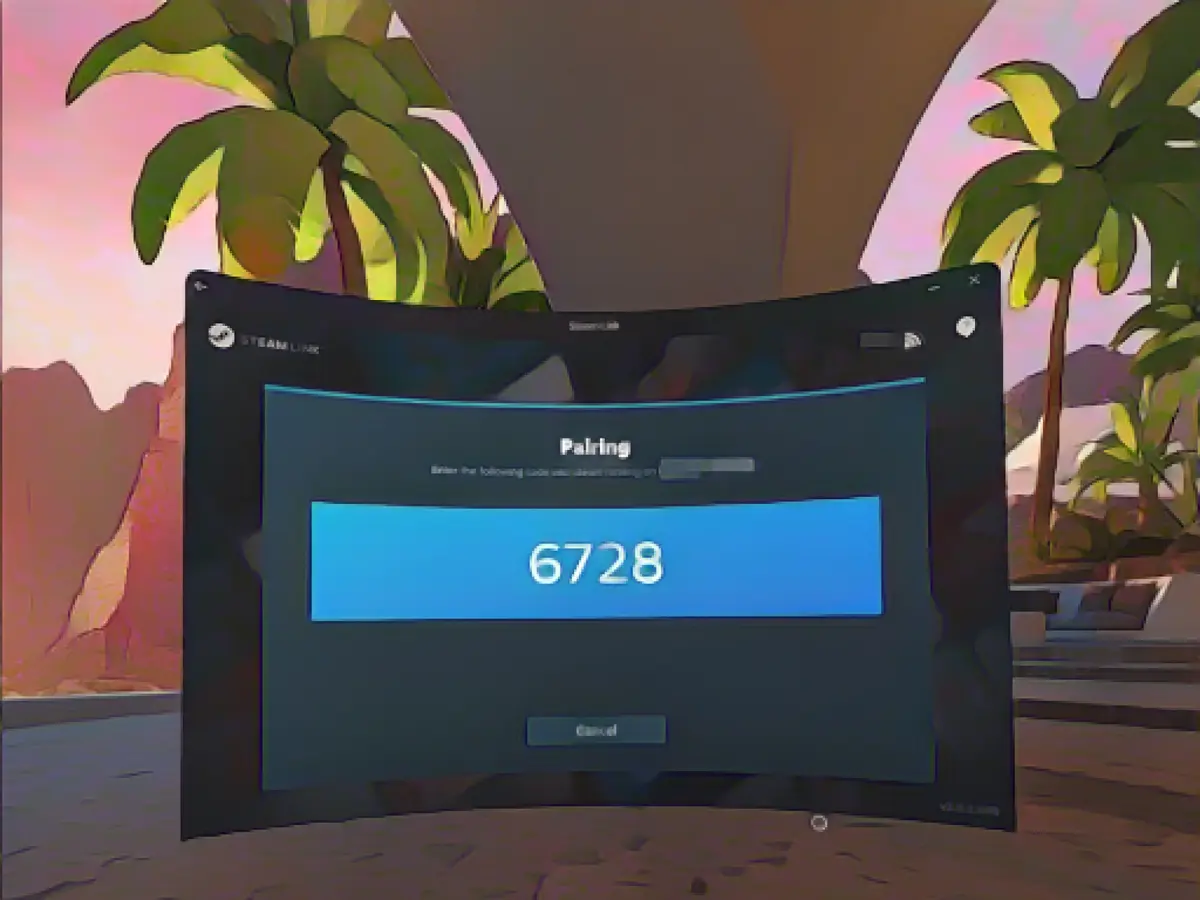
Gutschrift: Sachin Bahal
Nachdem du deinen PC mit der Steam Link-App gekoppelt hast, verbindet sich die App drahtlos mit deinem PC und öffnet die Steam VR-Umgebung. Hier kannst du alle installierten VR-Spiele auf deinem PC starten. Sie können auch Nicht-VR-Spiele, die Sie auf Ihrem PC installiert haben, auf einem virtuellen Großbildschirm spielen.
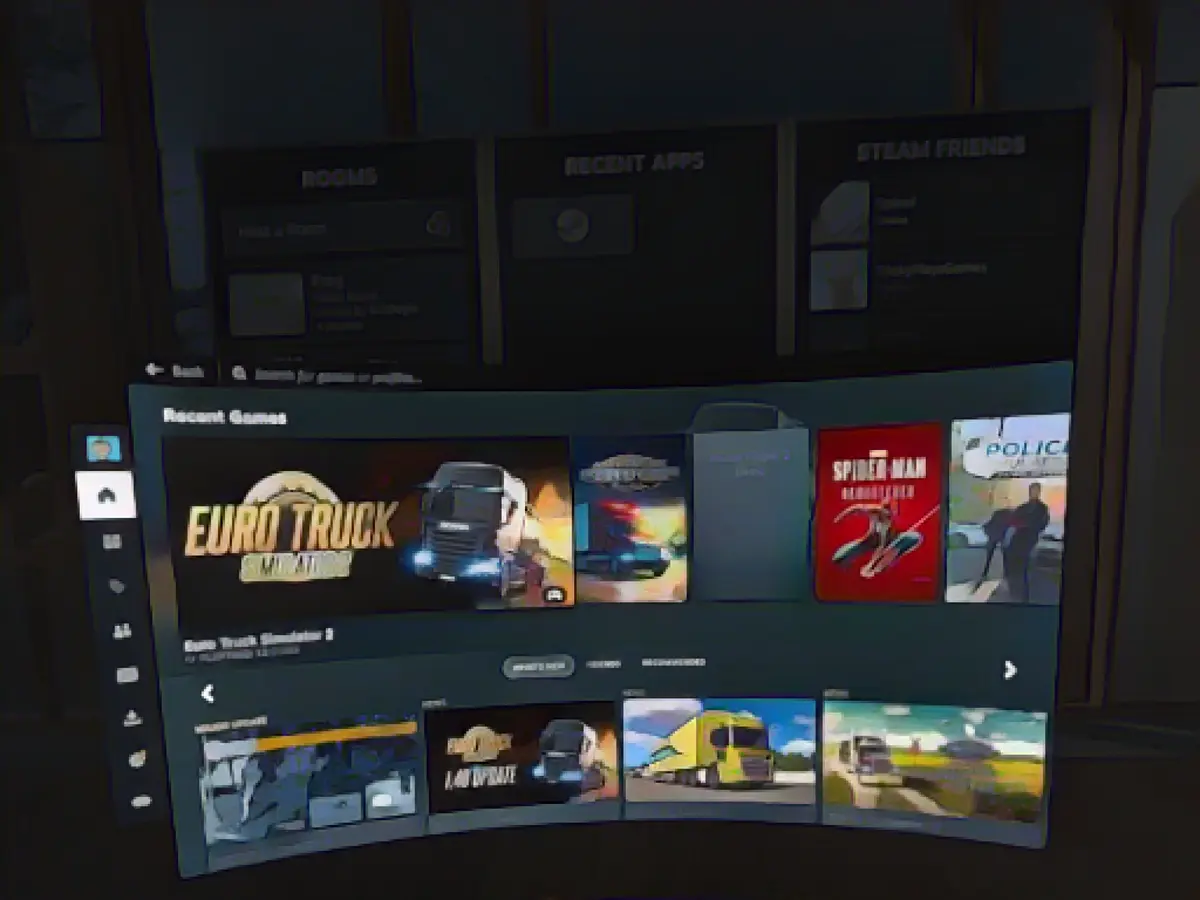
Kredit: Sachin Bahal
Quelle: aussiedlerbote.de